En artículos anteriores, había descrito la forma de haga una copia de seguridad automática de su Windows Server 2016/2012 o 2012R2 mediante el uso de la función de copia de seguridad de Windows Server, y la forma de restaurar su servidor a un estado anterior del sistema, si es necesario.
En este artículo, le mostraré cómo restaurar sus datos (archivos o carpetas), a partir de una copia de seguridad anterior, que ha tomado con la aplicación de copia de seguridad de Windows Server.
Artículo relacionado:
- Cómo crear puntos de restauración del sistema en el servidor 2016/2012 mediante la copia de seguridad del servidor de Windows.
Cómo recuperar archivos en el servidor 2016/2012 / 2012R2 de una copia de seguridad anterior de Windows Server.
Para recuperar archivos y carpetas, con la aplicación de copia de seguridad de Windows Server:
1. Abra el Administrador del servidor y desde el Instrumentos menú abre el Copia de seguridad de Windows Server.
2. En la pantalla Copia de seguridad de Windows Server, seleccione Copia de seguridad local a la izquierda y luego haga clic en Recuperar A la derecha.
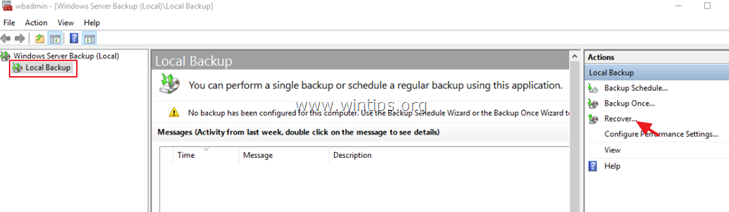
3. Seleccione la ubicación de la copia de seguridad y haga clic en próximo.
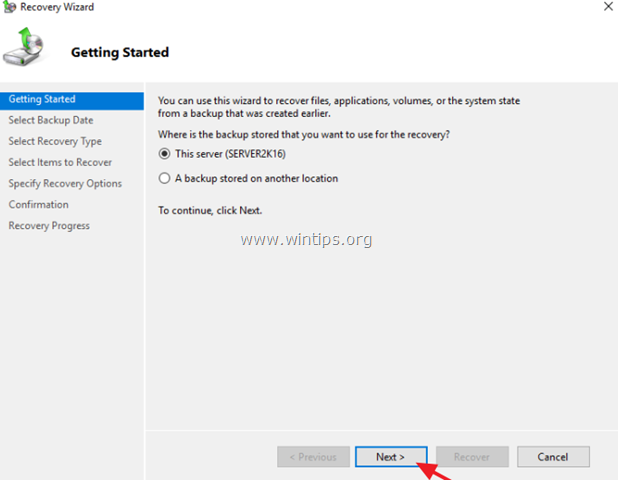
4. Luego, seleccione la fecha de la copia de seguridad que desea utilizar para la recuperación y haga clic en próximo.
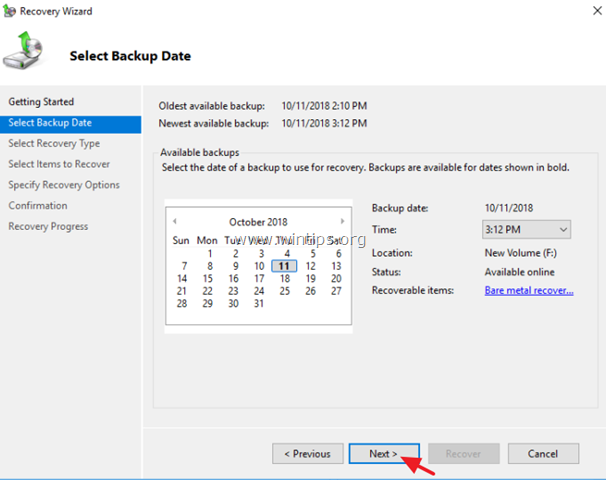
5. En las opciones 'Seleccionar tipo de recuperación', seleccione la opción que desee (por ejemplo, "Archivos o carpetas") y haga clic en próximo.
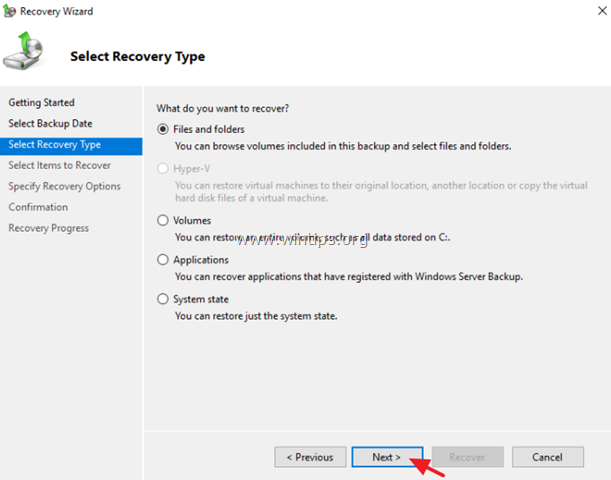
6. En 'Seleccionar ubicación para la recuperación del estado del sistema', deje marcada la Ubicación original y haga clic en próximo.
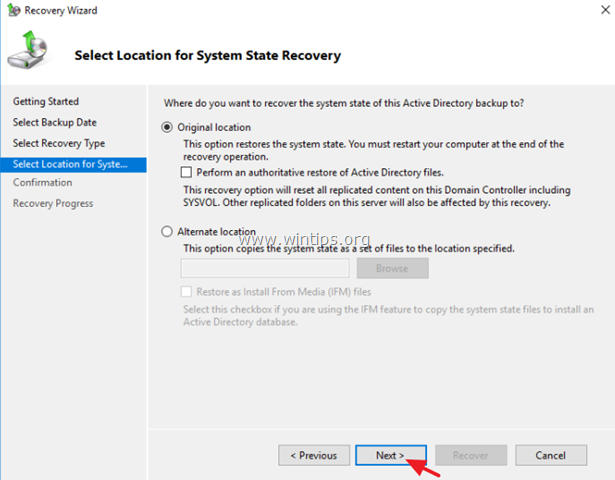
7. Seleccione los archivos o carpetas que desea restaurar y haga clic en Siguiente.
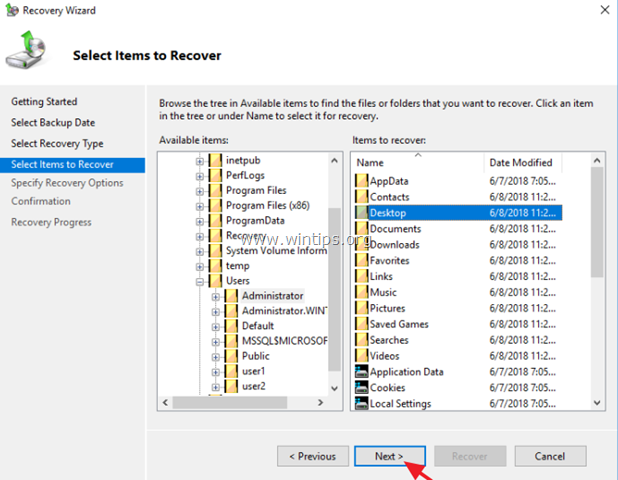
8. Especifique cuidadosamente las opciones de recuperación y haga clic en próximo.
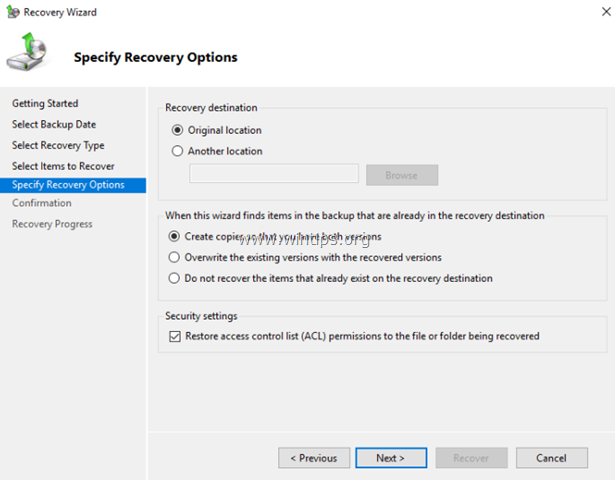
9. Finalmente haga clic Recuperar para restaurar las carpetas / archivos seleccionados.
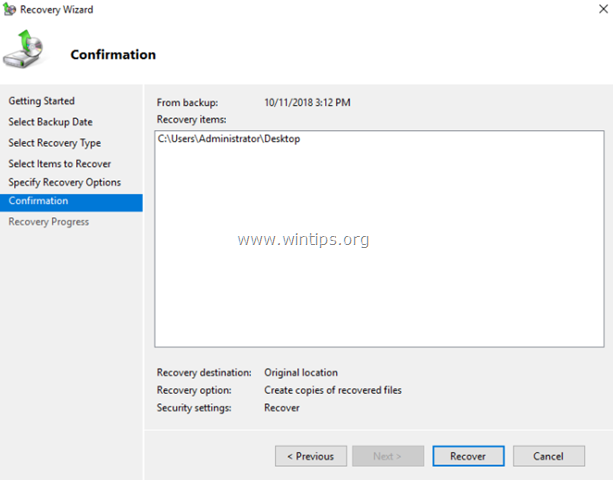
¡Eso es! Déjame saber si esta guía te ha ayudado dejando tu comentario sobre tu experiencia. Por favor, haga clic en Me gusta y comparta esta guía para ayudar a otros.